
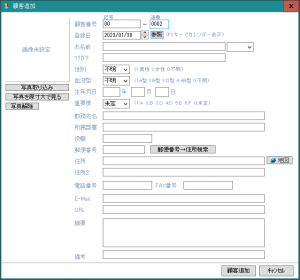
| 顧客番号 |
|
顧客番号は、記号-連番 の形式で構成されます。 記号は英数字4桁以内で入力してください。 入力は必須です。 連番は数字で4桁固定です。 入力は必須です。 また、他の顧客と同じ顧客番号は設定できません。 |
| 登録日 |
|
顧客登録日を設定します。入力は必須です。 年月日を半角スラッシュ(/)で区切って入力してください。 (例:2008年12月31日の場合 2008/12/31と入力。8/12/31の様に略しても可)。 また参照ボタンをクリックするかF2キーを押下すると、 カレンダーが表示されるので(デフォルトは本日の日付)、 そこで日付を選択してOKボタンをクリックしても、登録日を設定できます。 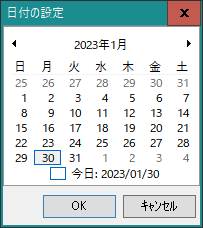
|
| お名前 |
| 64文字以内で入力してください、入力は必須です。 |
| フリガナ |
|
顧客のフリガナを設定します。 通常はお名前入力時に自動的に設定されます。 |
| 性別 |
|
顧客の性別を設定します。 1キーを押下すると、男性に設定されます。 2キーを押下すると、女性に設定されます。 0キーを押下すると、不明に設定されます。 |
| 血液型 |
|
顧客の血液型を設定します。 1キーを押下すると、A型に設定されます。 2キーを押下すると、B型に設定されます。 3キーを押下すると、O型に設定されます。 4キーを押下すると、AB型に設定されます。 0キーを押下すると、不明に設定されます。 |
| 生年月日 |
|
顧客の生年月日(誕生日)を設定します。 生年月日の「年」の入力は任意です。 1桁のみ入力した場合は、2000が加算されます。(例 8を入力の場合は 2008) 2桁のみ入力した場合は、1900が加算されます。(例 95を入力の場合は 1995) 月、日の入力は任意です。ただし片方だけ入力することは出来ません。 |
| 勤務先名 |
| 64文字以内で入力してください。 |
| 所属部署 |
| 64文字以内で入力してください。 |
| 役職 |
| 16文字以内で入力してください。 |
| 郵便番号 |
|
数字7桁または、数字3桁-数字4桁の形で入力してください。 郵便番号が入力されている状態で「郵便番号→住所検索」をクリックすると 該当する住所が設定されます。 |
| 住所 |
| 64文字以内で入力してください。 |
| 住所2 |
|
主にビル名やマンション名等の記入に用います。 64文字以内で入力してください。 |
| 電話番号 |
|
16桁以内で入力してください。 入力可能な文字は数字とハイフン(-)のみです。 |
| FAX番号 |
|
16桁以内で入力してください。 入力可能な文字は数字とハイフン(-)のみです。 |
| 128文字以内で入力してください。 |
| URL |
|
顧客に関連するホームページのURLを入力します。 64文字以内で入力してください。 |
| 摘要 |
|
128文字以内で入力してください。 また、改行を入力することが出来ます |
| 備考 |
| 32文字以内で入力してください。 |
写真を設定しなくても、顧客の登録は出来ます。
画像の形式はJPEG、BMP、メタファイル(wmf)を扱う事が出来ます。
手順は次の様に行います。
① 写真ファイルを任意のフォルダーに置いてください。
② 写真取り込みボタンをクリックしてください。
③ ファイル選択ダイアログから目的の写真ファイルを選択
④ 写真が設定されます
確認ダイアログが表示され、「はい」をクリックすると顧客登録されます。